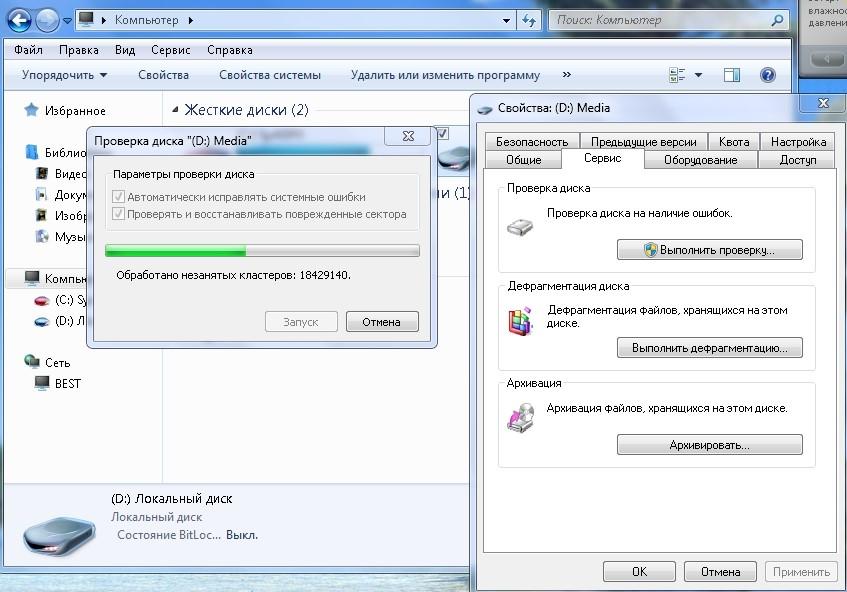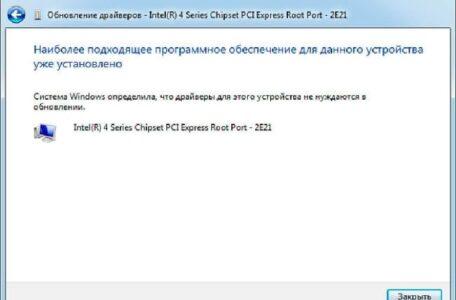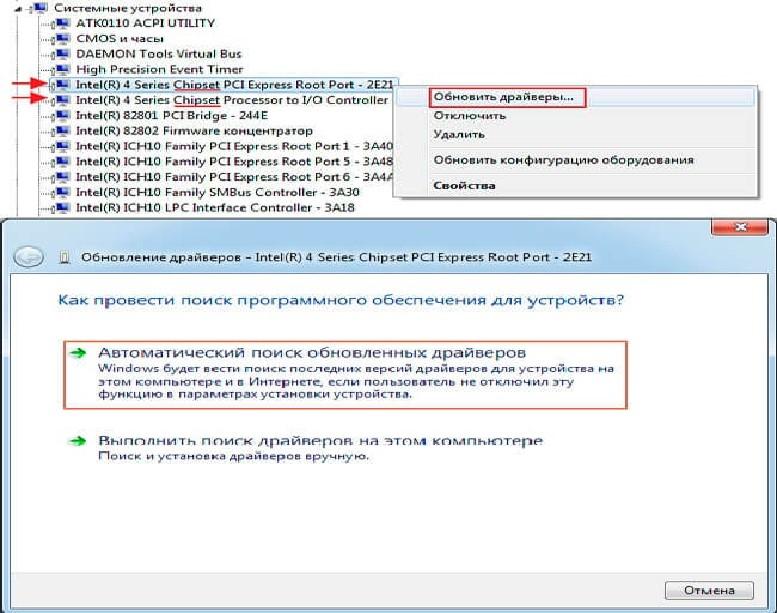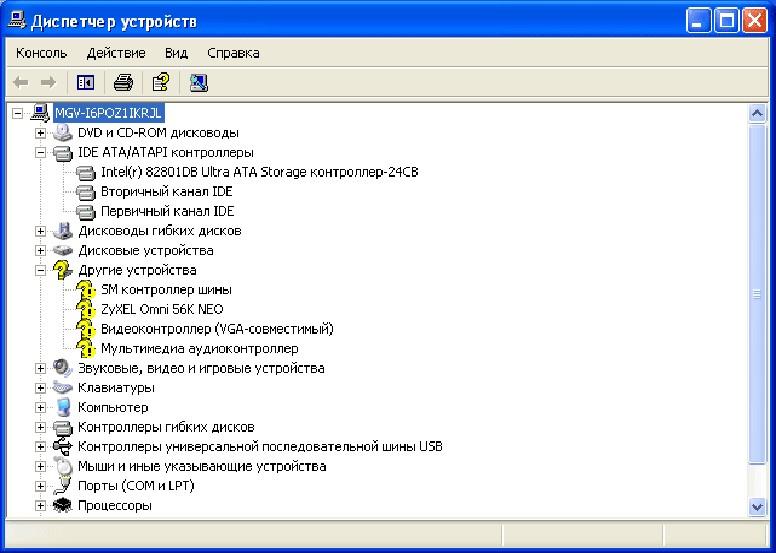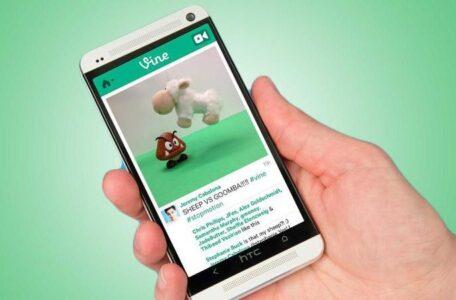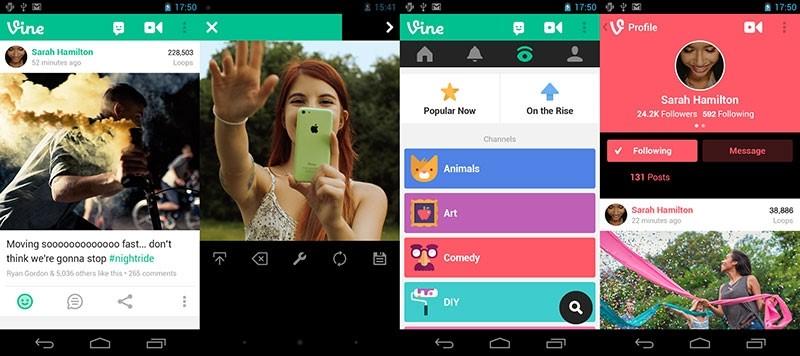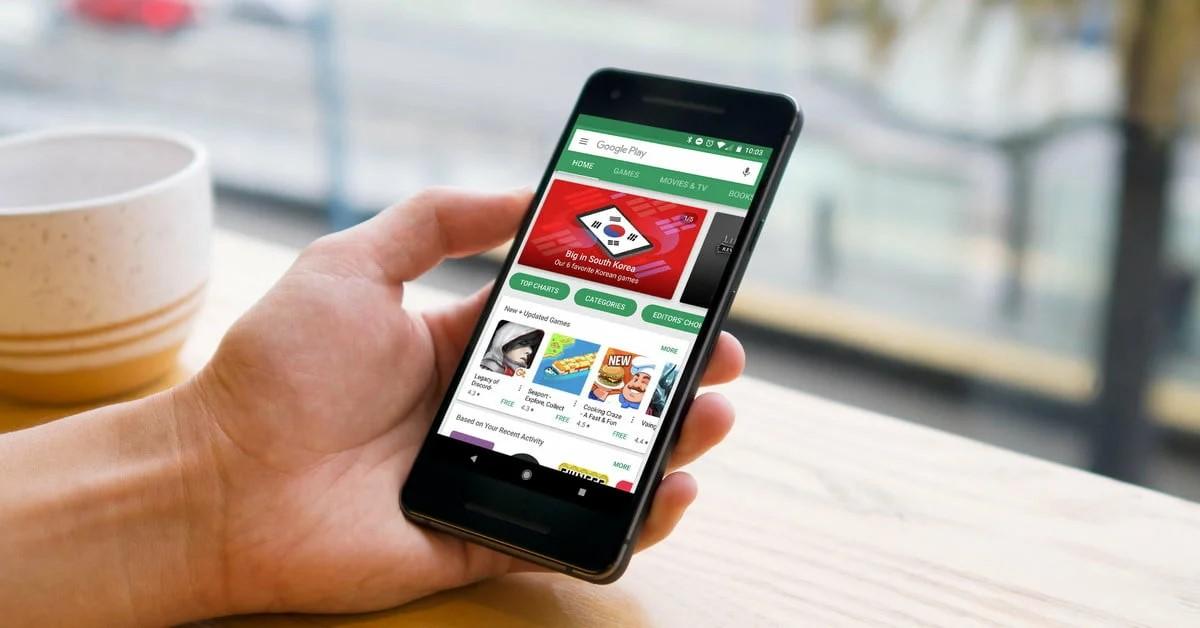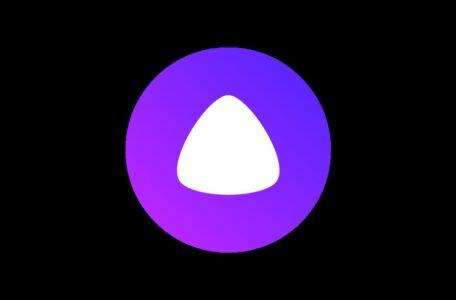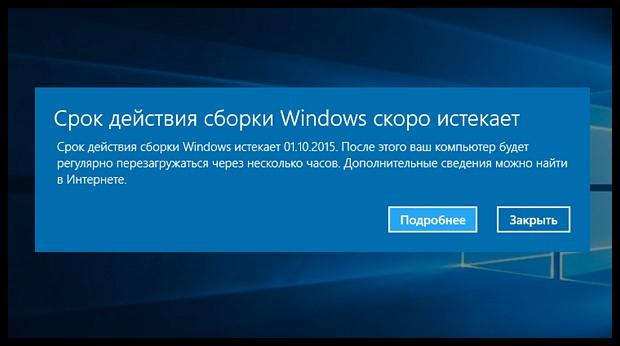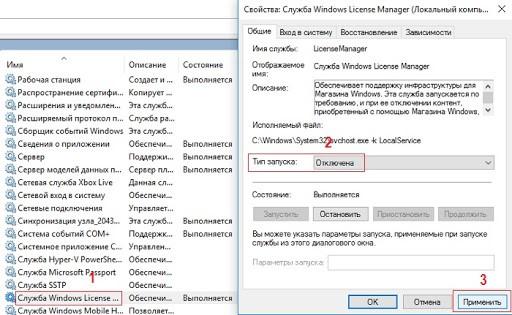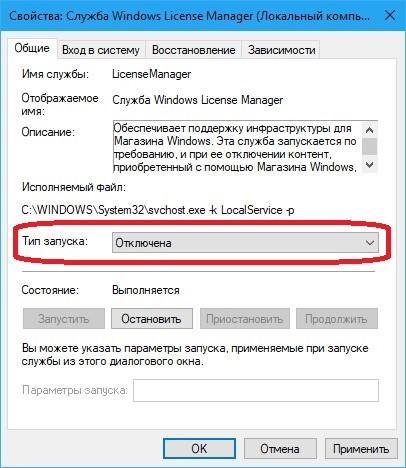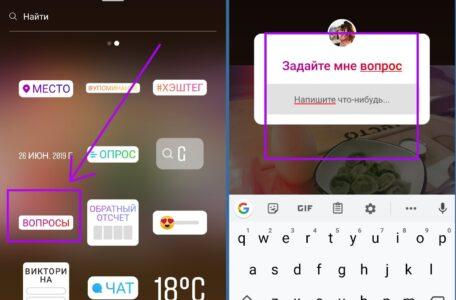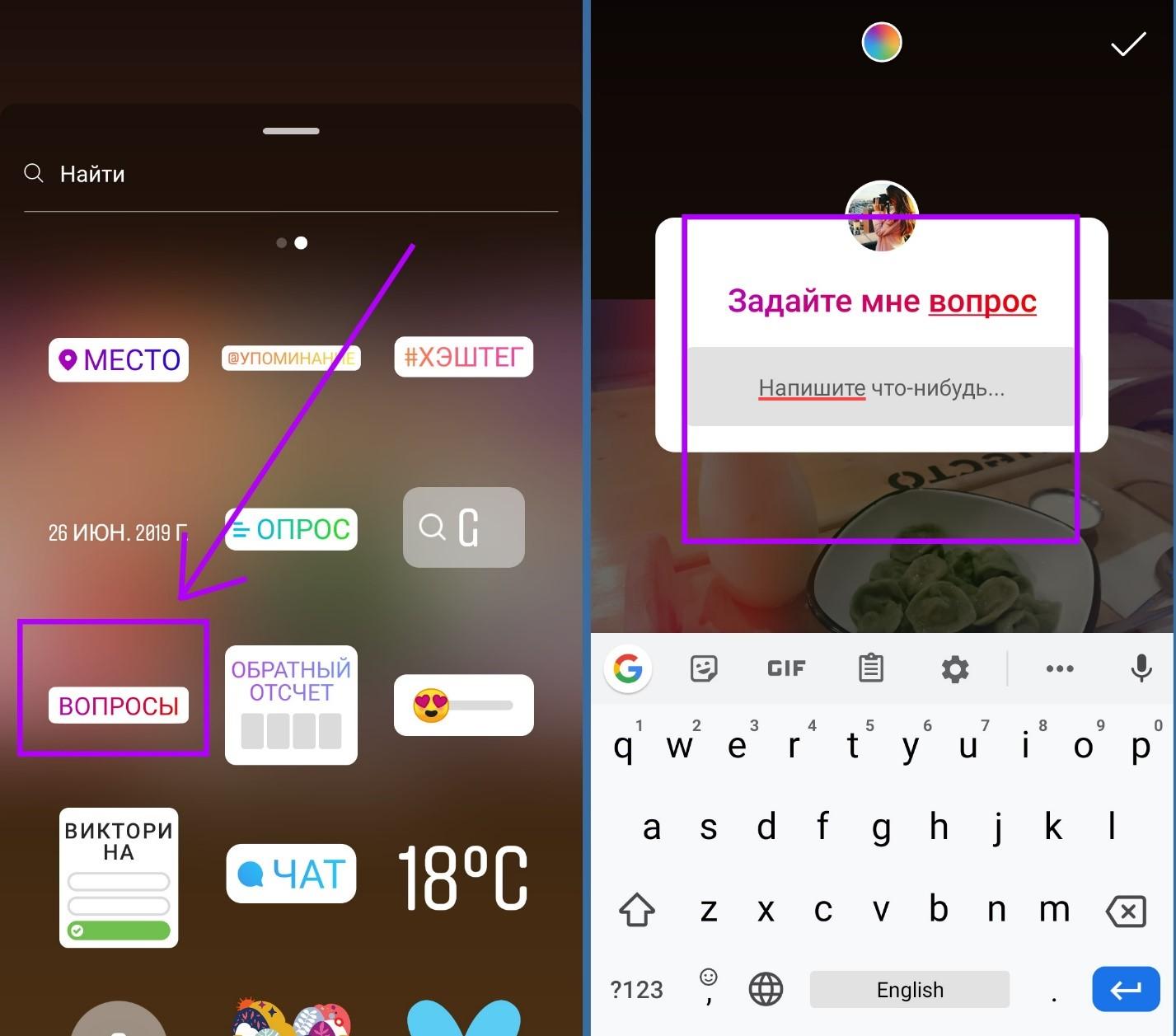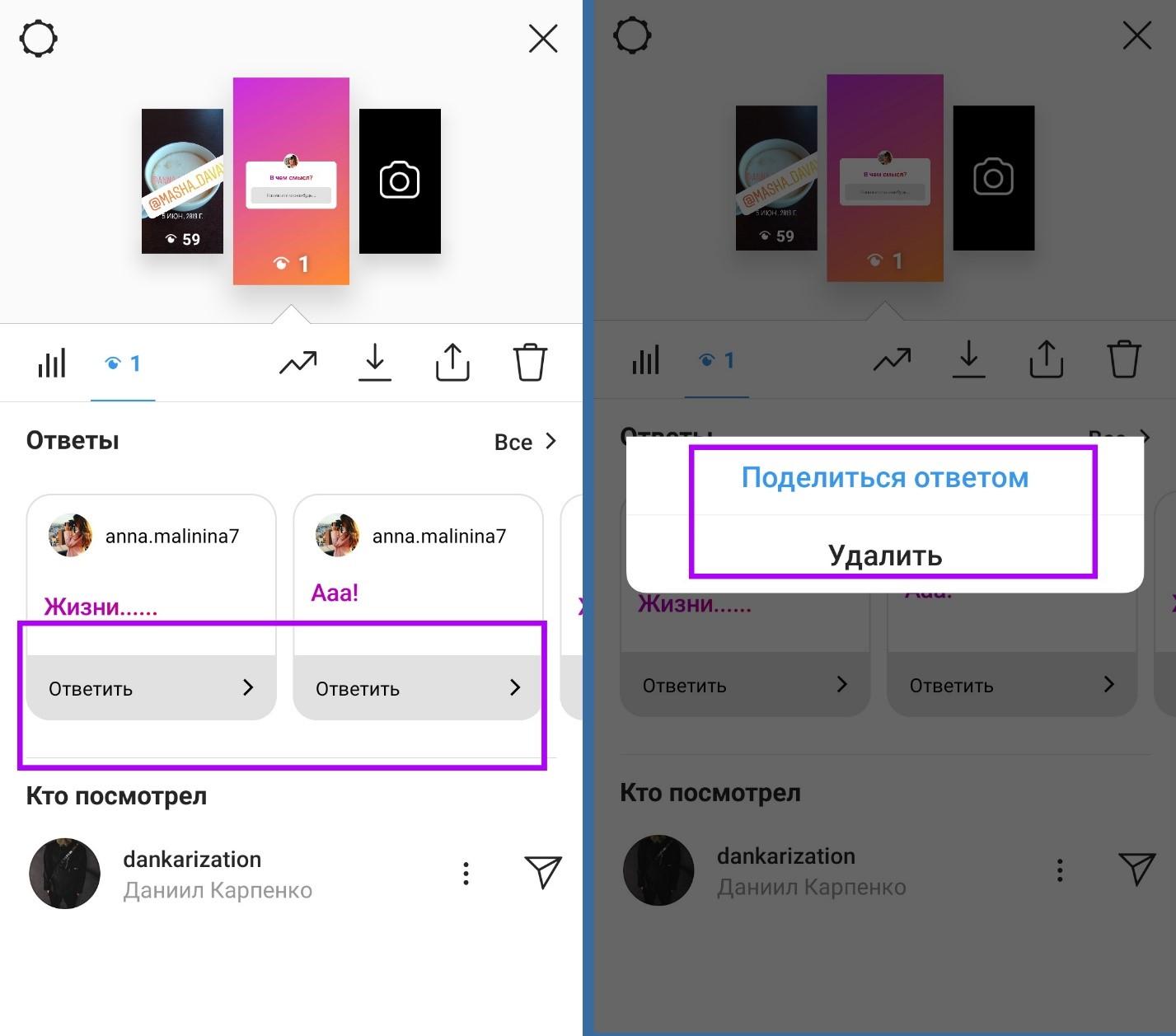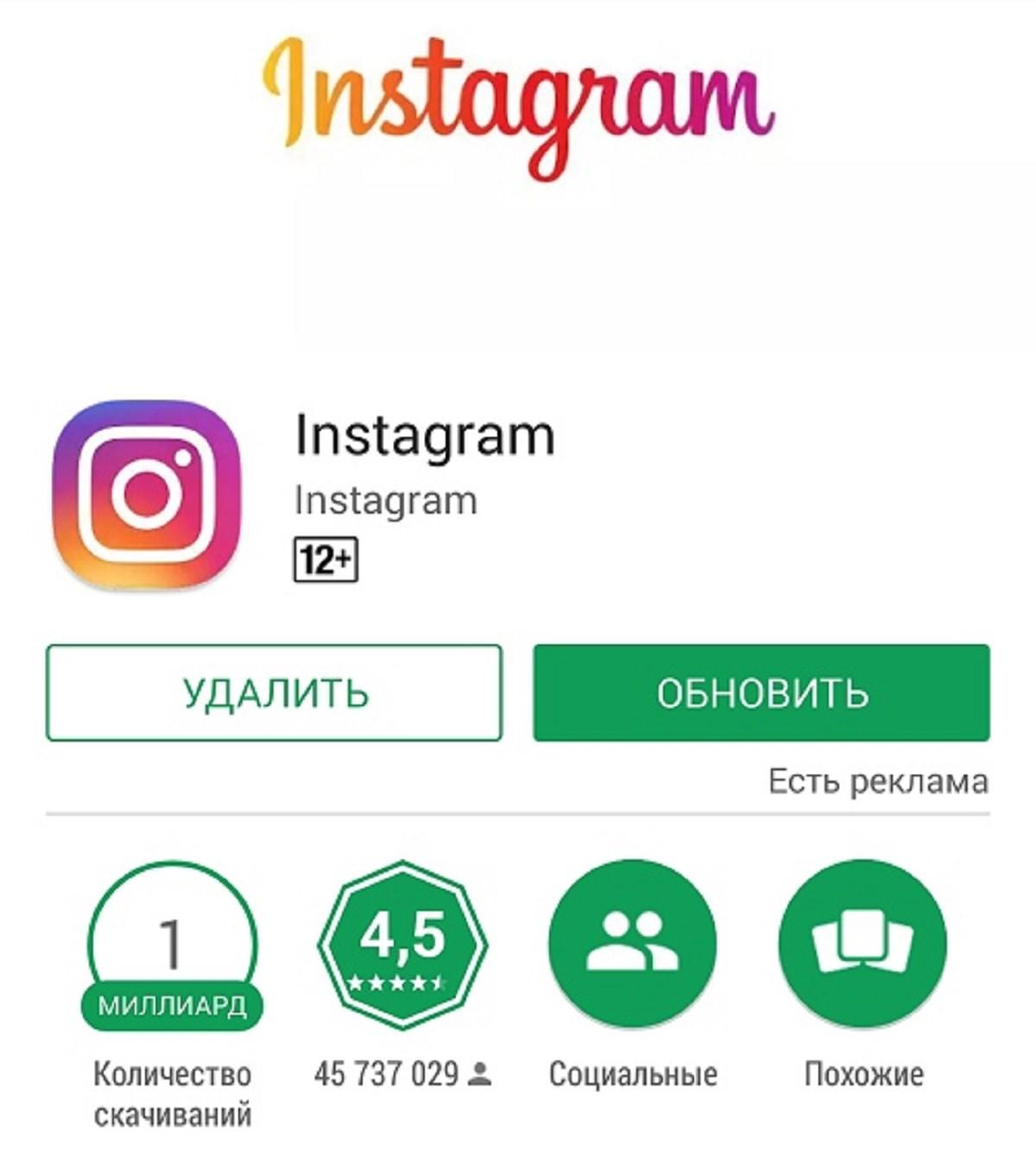Жесткий диск, винчестер, хард, винт – один из самых важных элементов любого компьютера или ноутбука. И при этом же, одна из самых хрупких комплектующих системного блока. На нем хранится вся информация, важная и не очень, файлы операционной системы и смешные видео с котиками. Поэтому, относиться к винту надо крайне бережно во избежание потери важных данных.
Что такое «битый сектор»
По идее, жесткий диск — это магнитный носитель информации. Данные записываются на магнитные зеркала, в виде двоичного кода из нулей и единиц. Отделы, в которые вписываются данные, называют секторами, из них состоят дорожки, из которых в свою очередь состоит само пространство винчестера.
Повреждение одного из таких секторов грозит не малыми проблемами, в виде глюков Windows и поврежденных файлов, видео и фото. Хард начинает перебрасывать файлы из bad sector (он же битый) на резервные, запасные отделы, находящиеся в самом конце магнитного носителя, из-за чего скорость обработки резко падает.
Причины появления bad sector
Есть множество вариантов появления повреждения секторов. Большинство из них, конечно, в следствие неаккуратного обращения с компьютером или от «усталости» тела носителя.
- Повреждение зеркала, «осыпание» его поверхности из-за длительной эксплуатации.
- Механические повреждения, в следствие удара или сильного сотрясения винчестера.
- Сбои в электросети, скачки напряжения напрямую влияют на магнитный диск и его целостность.
- Некорректное пользование компьютером. Например, неправильное выключение устройства, может привести к образованию битых участков.
Из-за всего этого начинает медленно подгружаться система, зависать и долго откликаться на действия пользователя. Чем больше будет накапливаться таких секторов, тем хуже будет работать windows и в итоге вообще может отказать вся система.
Анализ жесткого диска
Просто необходимо, изредка проверять жесткий диск на наличие ошибок и поврежденных участков. Для этого написано огромное множество специальных программ, но проще всего будет воспользоваться интегрированной утилитой CHKDSK. Это самый удобный способ, если при проверке, программа обнаружит ошибки диска, она автоматически их исправит.
Надо открыть «Мой компьютер» и выбрав нужный раздел (том) диска, кликнуть по нему правой клавишей мышки и выбрать «Свойства». Во вкладке «Сервис» нажать кнопку «Проверить».
Система определит время проверки (в зависимости от загруженности харда) проанализирует и исправит все найденные ошибки.
Приходилось ли вам проверять жесткий диск на наличие битых секторов, и как вы поняли, что они начали появляться?